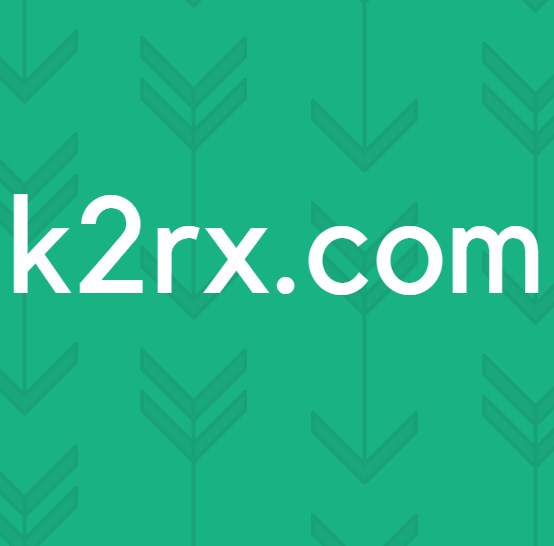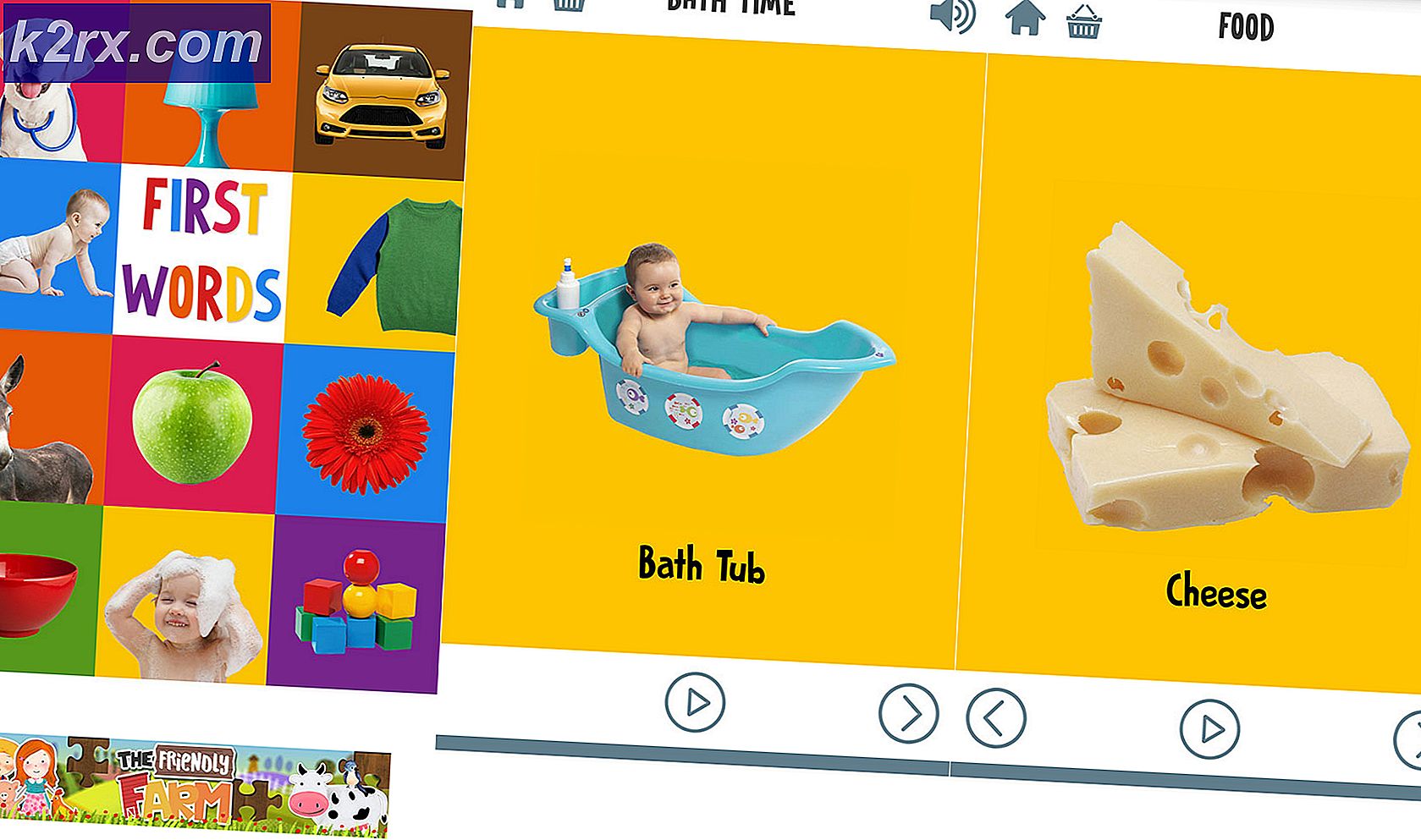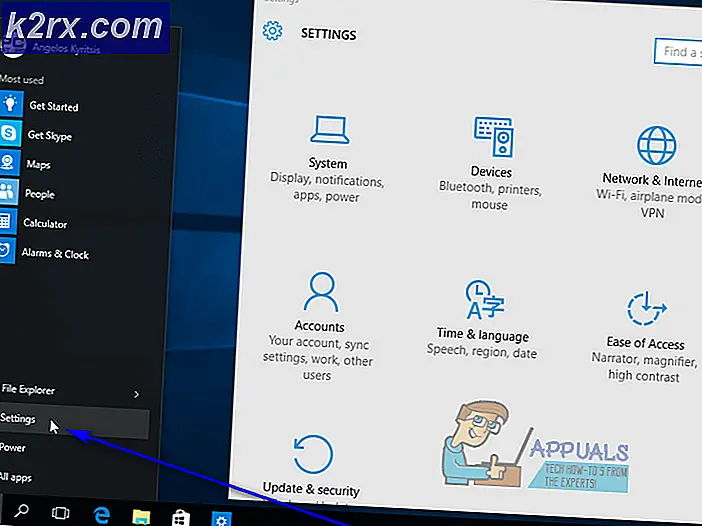Wie ändere ich deinen YouTube-Nutzernamen?
Youtube wird allgemein als Video-Streaming- und Sharing-Anwendung anerkannt, die seitdem verwendet wird 2005. Sie können fast alle Arten von Videos finden, unabhängig davon, ob sie sich auf Dramen, Filme, Songs, Vorträge, Anleitungen für verschiedene Gadgets usw. beziehen. Sie können kaum einen Internetnutzer finden, der mit YouTube heutzutage nicht vertraut ist.
Warum musst du deinen YouTube-Nutzernamen ändern?
Als YouTube im Jahr 2005 gestartet wurde, fanden es viele Leute ziemlich faszinierend, ihr Konto auf YouTube zu erstellen, und da dies noch zu den Anfängen des Internets gehörte, erstellten die Leute aus Mangel an Bewusstsein sehr kindische und peinliche Benutzernamen. Wenn sie sich diese Benutzernamen ansehen, möchten sie ihren Kanal jedoch nicht mit demselben Benutzernamen bewerben, sondern einen Namen verwenden, der ausgereifter und vernünftiger klingt. Daher haben sie das Bedürfnis, ihren YouTube-Nutzernamen zu ändern. Schauen wir uns die folgenden Methoden an, um herauszufinden, wie wir dies tun können.
Methode 1 - Durch Anmelden bei YouTube:
Um deinen YouTube-Nutzernamen durch Anmelden bei YouTube zu ändern, musst du die folgenden Schritte ausführen:
- Gehe zu www.youtube.com und klicken Sie dann auf Einloggen Schaltfläche wie im folgenden Bild gezeigt:
- Gib jetzt deine Login-ID und dein Passwort an, um dich bei YouTube anzumelden. Wenn du dich erfolgreich bei YouTube angemeldet hast, klicke auf dein Profil Das Symbol befindet sich in der oberen rechten Ecke deines YouTube-Kontofensters, wie im folgenden Bild hervorgehoben:
- Wähle aus die Einstellungen Registerkarte im linken Bereich deines YouTube-Profilfensters.
- Klicken Sie nun auf den Link "Bei Google bearbeiten", wie im folgenden Bild gezeigt:
- Geben Sie den neuen Namen für Ihr Google-Konto unter ein Zuerst und Letzte Felder im daraufhin angezeigten Dialogfeld und klicken Sie abschließend auf OK um Ihre Einstellungen zu speichern.
Methode 2 - Durch Anmelden bei Google-Konto:
Um deinen YouTube-Nutzernamen zu ändern, indem du dich in deinem Google-Konto anmeldest, musst du die folgenden Schritte ausführen:
- Gehe zu myaccount.google.com und melden Sie sich mit Ihrem Google-Konto-ID und Passwort. Wenn Sie sich erfolgreich bei Ihrem Google-Konto angemeldet haben, klicken Sie auf Persönliche Informationen Registerkarte wie im folgenden Bild gezeigt:
- Klicken Sie im Fenster Persönliche Informationen auf Name Feld.
- Klicken Sie nun auf die Bearbeiten Das Symbol befindet sich vor Ihrem Benutzernamen, um ihn wie im folgenden Bild hervorgehoben zu ändern:
- Schreiben Sie einen neuen Benutzernamen für Ihr Konto unter Vorname und der Nachname Felder und schließlich klicken Sie auf die Getan Taste. Sobald Sie auf diese Schaltfläche klicken, werden diese Änderungen auf alle Ihre Google-Produkte einschließlich YouTube übertragen.